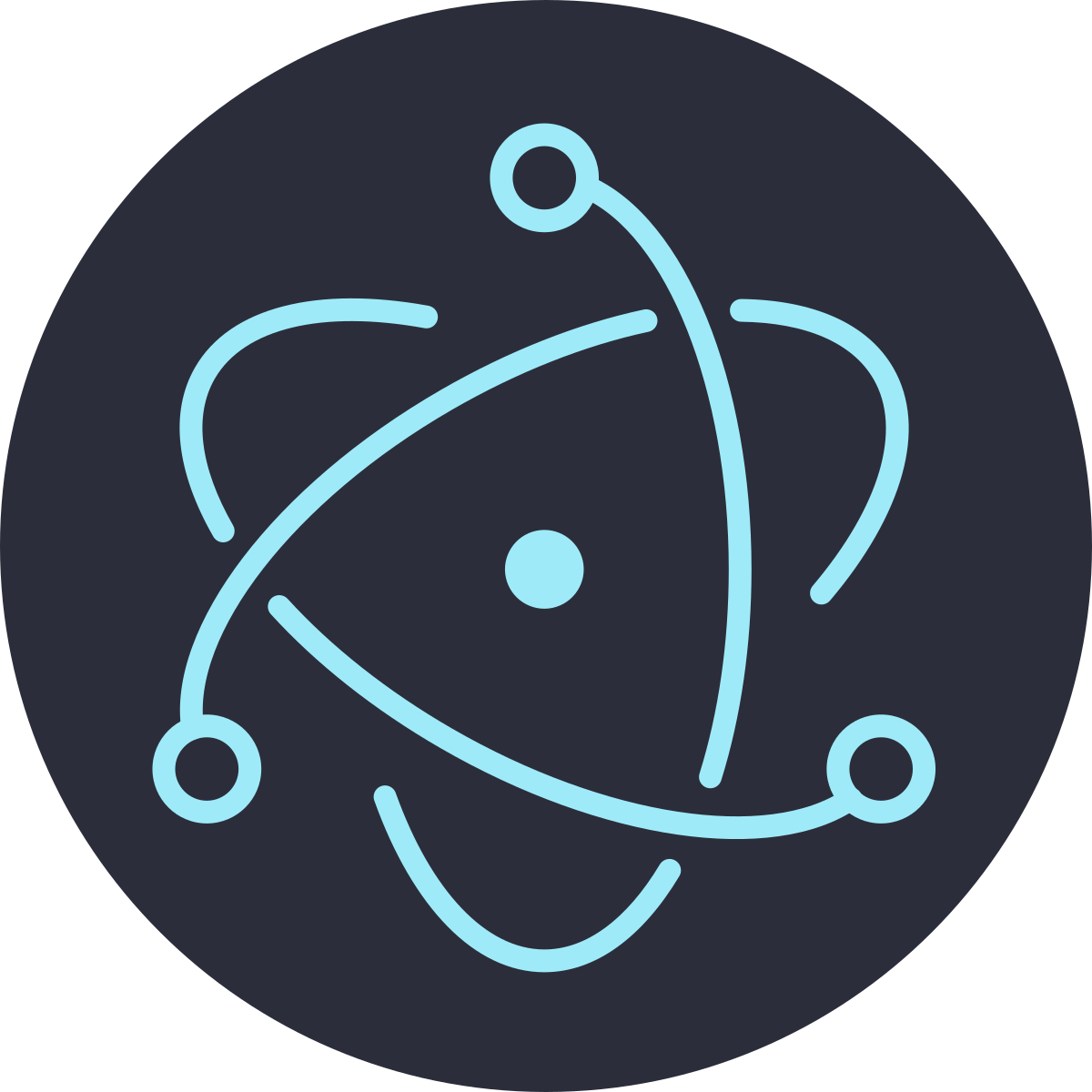
Quick Start
이 가이드는 Electron 에서 electron/electron-quick-start와 유사한 Hello World 앱의 뼈대를 만드는 과정을 소개합니다.
이 튜토리얼을 끝내면, 앱을 실행 중인 Chromium, Node.js와 Electron의 버전 정보를 표시하는 브라우저 창을 열 수 있습니다.
전제 조건
Electron을 사용하기 위해서는 Node.js를 설치해야합니다. 우리는 최신 버전의 LTS 버전을 사용하는 것을 추천드립니다.
Node.js를 플렛폼에 미리 빌드 된 installer로 설치해주세요. 그렇지 않으면 다른 개발 도구와 비호환성 문제가 발생할 수 있습니다.
다음 명령어를 따라 현재 설치된 Node.js의 버전을 확인해주세요.
node -v
npm -v이 명령어들은 Node.js와 npm의 버전을 출력하게됩니다.
참고: Electron은 Node.js를 바이너리에 포함하기 때문에, 코드에서 동작하는 Node.js의 버전은 시스템에서 작동하는 버전과 관련이 없습니다.
Application 생성하기
Scaffold the Project
Electron 앱은 일반적인 다른 Node.js 프로젝트와 동일한 구조를 따릅니다. 먼저 폴더를 생성하고 npm 패키지를 초기화하세요
mkdir my-electron-app && cd my-electron-app
npm init대화식 init 명령어는 일부 필드를 설정하라는 메세지를 표시합니다. 이 자습서의 목적을 위해 따라야 할 몇 가지 규칙이 있습니다.
- entry point는 main.js가 되어야 합니다.
- author과 description는 아무 내용이 들어갈 수 있지만, 앱 패키징에 필요합니다.
package.json은 다음과 같아야합니다.
{
"name": "my-electron-app",
"version": "1.0.0",
"description": "Hello World!",
"main": "main.js",
"author": "Jane Doe",
"license": "MIT"
}그 다음, electron 패키지를 앱의 devDependencies에 설치해야 합니다.
npm install --save-dev electron참고 : 만약 Electron을 설치하던 중 어떤 문제를 맞이한다면, Advanced Installation 가이드를 참조하세요.
마지막으로, Electron을 실행하고 싶을 겁니다. package.json 설정 파일에서 scripts 필드에 start 명령어를 다음과 같이 추가하세요.
{
"scripts": {
"start": "electron ."
}
}이 start 명령어는 당신의 앱을 개발자 모드로 실행하게 될 것입니다.
npm start참고 : 이 script는 Electron이 프로젝트의 루트 폴더에서 실행하도록 지시합니다. 이 단계에서는 당신의 앱이 실행할 앱이 없다는 오류를 표시할 것입니다.
